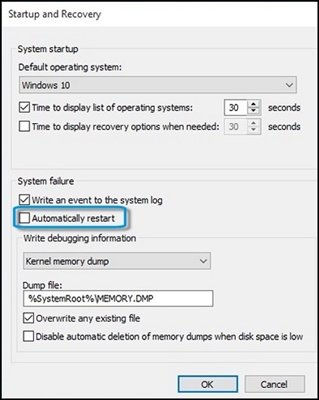Microsoft PowerPoint - շնորհանդեսներ ստեղծելու գործիքների հզոր հավաքածու: Երբ առաջին անգամ սովորել եք մի ծրագիր, կարող է թվալ, թե նման ցուցադրություն ստեղծելու համար դա իսկապես հեշտ է: Գուցե այդպես է, բայց, ամենայն հավանականությամբ, դուրս կգա բավականին պարզունակ տարբերակ, որը հարմար է ամենափոքր հարվածների համար: Բայց ավելի բարդ բան ստեղծելու համար հարկավոր է խորացնել գործառույթը:
Սկսել
Նախ անհրաժեշտ է ստեղծել ներկայացման ֆայլ: Ահա երկու տարբերակ:
- Առաջինն այն է, որ ցանկացած հարմար վայրում (սեղանի վրա, թղթապանակում) սեղմեք աջը եւ ընտրեք ընտրացանկի տարրը "Ստեղծել". Մնում է տարբերակը սեղմել "Microsoft PowerPoint ներկայացում".
- Երկրորդը `այս ծրագիրը բացելու միջոցով "Սկսել". Արդյունքում, դուք պետք է փրկեք ձեր աշխատանքը, ընտրելով հասցեի ուղին ցանկացած թղթապանակ կամ աշխատասեղան:


Այժմ PowerPoint- ն աշխատում է, մենք պետք է ստեղծենք սլայդներ `մեր ներկայացման շրջանակները: Դա անելու համար օգտագործեք կոճակը "Ստեղծեք սլայդ" ներդիրում «Տուն», կամ տաք ստեղների համադրություն "Ctrl" + «Մ».

Սկզբում ստեղծվում է վերնագրի սլայդ, որի վրա կցուցադրվի ներկայացման թեմայի վերնագիր:

Բոլոր հետագա շրջանակները պետք է ստանդարտ լինեն եւ ունենան երկու ոլորտ `վերնագրի եւ բովանդակության համար:

Սկսել: Այժմ դուք պարզապես պետք է լրացնեք ձեր ներկայացման տվյալները, փոխեք դիզայնը եւ այլն: Կատարման կարգը հատկապես կարեւոր չէ, որպեսզի հաջորդ քայլերը չկատարվեն հաջորդաբար:
Արտաքին տեսք
Որպես կանոն, դիզայնը կազմաձեւված է նույնիսկ մինչեւ ներկայացման ավարտը: Շատ մասի համար դա արվում է, քանի որ տեսքը հարմարեցելուց հետո կայքի գոյություն ունեցող տարրերը չեն կարող շատ լավ նայել, եւ դուք պետք է լրջորեն կրկնեք ավարտված փաստաթուղթը: Քանի որ դա հաճախ արվում է անմիջապես: Դա անելու համար օգտագործեք ծրարի վերնագրում նույն անունով ներդիրը, ձախից չորրորդը:
Կարգավորելու համար հարկավոր է անցնել ներդիրին «Դիզայն».

Կան երեք հիմնական ոլորտներ:
- Առաջինն է «Թեմաներ». Այն առաջարկում է մի քանի ներկառուցված նախագծային տարբերակներ, որոնք ներառում են տարբեր պարամետրեր `տեքստի գույնը եւ տառատեսակը, սահեցրած տեղերի տեղը, ֆոնին եւ լրացուցիչ դեկորատիվ տարրերը: Դրանք չեն փոխում ներկայացումը, սակայն միմյանցից տարբերվում են: Անհրաժեշտ է ուսումնասիրել առկա բոլոր թեմաները, հավանական է, որ որոշ գերազանց ապագա դրսեւորման համար:

Երբ դուք սեղմեք համապատասխան կոճակը, կարող եք ընդլայնել մատչելի դիզայնի նախշերի ամբողջ ցուցակը: - Հաջորդը PowerPoint 2016-ում տարածքն է "Ընտրանքներ". Այստեղ, թեմաների բազմազանությունը մի փոքր ընդլայնվում է, ընտրելով ոճը մի քանի գույներով: Նրանք միմյանցից տարբերվում են միայն գույներով, տարրերի կազմակերպումը չի փոխվում:
- "Անհատականացնել" հուշում է օգտագործողին փոխել slides չափը, ինչպես նաեւ ձեռքով կարգավորել նախապատմությունը եւ դիզայնը:



Վերջին տարբերակի մասին մի փոքր ավելի է խոսել:
Button Ֆոնի ձեւաչափը բացում է աջ կողմում լրացուցիչ պատնեշ: Այստեղ, ցանկացած դիզայն տեղադրելու դեպքում կան երեք էջանիշեր:
- «Լրացրեք» առաջարկում է ֆոնային պատկերների ընդլայնում: Դուք կարող եք կամ մեկ գույնով կամ օրինակով լրացնել կամ տեղադրել հետագա լրացուցիչ խմբագրությամբ պատկեր:
- «Էֆեկտներ» թույլ է տալիս կիրառել լրացուցիչ գեղարվեստական մեթոդներ `տեսողական ոճը բարելավելու համար: Օրինակ, կարող եք ավելացնել ստվերային ազդեցություն, հնացած լուսանկար, խոշորացույց եւ այլն: Արդյունք ընտրելուց հետո կարող եք նաեւ հարմարեցնել այն, օրինակ, փոխել ինտենսիվությունը:
- Վերջին տարրը ` «Նկարչություն» - աշխատում է ֆոնային պատկերով, որը թույլ է տալիս փոխել ձեր պայծառությունը, կտրուկությունը եւ այլն:



Այս գործիքները բավական են, որպեսզի ներկայացման ձեւակերպումը ոչ միայն գունագեղ, այլեւ ամբողջովին յուրահատուկ: Եթե ներկայացման ժամանակ նշված ստանդարտ ոճը ընտրված չէ այս պահին, ցանկի մեջ Ֆոնի ձեւաչափը միայն «Լրացրեք».
Սահեցրեք դասավորության կարգավորում
Որպես կանոն, ձեւաչափը ձեւավորվում է նախքան ներկայացումը լրացնելով: Դրա համար գոյություն ունի մի շարք կաղապարներ: Շատ հաճախ, ծրագրերի ոչ լրացուցիչ պարամետրերը պահանջվում են, քանի որ մշակողները ունեն լավ եւ գործառնական տիրույթ:
- Սլայդերի համար դատարկ ընտրելու համար ձախ կողմի ցանկի վրա սեղմեք աջ: Սկսնակ ընտրացանկում անհրաժեշտ է նշել այն տարբերակը "Կառուցվածք".
- Բացվող ցանկի կողքին կհայտնվեն մատչելի կաղապարներ: Այստեղ դուք կարող եք ընտրել որեւէ մեկը, որը առավել հարմար է տվյալ թերթի էության համար: Օրինակ, եթե դուք նախատեսում եք նկարել երկու նկարների համեմատությունը, ապա ընտրանքը «Համադրություն».
- Ընտրությունից հետո այս դատարկը կկիրառվի եւ սահիկը կարող է լցվել:



Եթե դուք դեռ պետք է ստեղծեք սահեցրեք դասավորության մեջ, որը նախատեսված չէ ստանդարտ կաղապարների համար, կարող եք ձեր սեփական պատին կատարել:
- Դա անելու համար անցեք էջանշանը "Դիտել".
- Այստեղ մենք շահագրգռված ենք կոճակը "Նմուշ Սլայդներ".
- Ծրագիրը կգործարկվի կաղապարի հետ աշխատելու եղանակով: Գլխարկը եւ առանձնահատկությունները ամբողջովին փոխվել են Ձախ կողմում, այժմ արդեն գոյություն չունի որեւէ կաղապար, բայց կաղապարների ցանկ: Այստեղ կարող եք ընտրել երկուսն էլ հասանելի խմբագրման համար եւ ստեղծել ձեր սեփականը:
- Վերջին տարբերակի համար օգտագործեք կոճակը "Տեղադրեք դասավորությունը". Համակարգված կերպով ավելացվելու է ամբողջովին դատարկ սլայդը, օգտագործողը պետք է ավելացնի տվյալների բոլոր դաշտերը:
- Դա անելու համար օգտագործեք կոճակը "Տեղադրեք տեղադրիչ". Այն առաջարկում է մի շարք ոլորտներ `օրինակ, տեքստ, մեդիա ֆայլեր եւ այլն: Ընտրելուց հետո դուք պետք է շրջանակի վրա նկարեք մի պատուհան, որտեղ ընտրված բովանդակությունը կլինի: Դուք կարող եք ստեղծել այնքան վայրեր, որքան ցանկանում եք:
- Բացառիկ սլայդի ստեղծումից հետո ավելորդ չի լինի այն տալ ձեր սեփական անունը: Դա անելու համար օգտագործեք կոճակը Վերանվանել.
- Մնացած ֆունկցիաներն այստեղ նախատեսված են ձեւավորելու ձեւանմուշների տեսքը եւ խմբագրելու սլայդի չափը:







Բոլոր աշխատանքների ավարտին դուք պետք է սեղմել "Մոտ ընտրանքային ռեժիմ". Դրանից հետո համակարգը կվերադառնա ներկայացման հետ աշխատելու, եւ կաղապարը կարող է կիրառվել սլայդին, ինչպես նկարագրված է վերեւում:

Լրացնել տվյալները
Ինչ վերեւում նկարագրված է, ներկայացման մեջ հիմնականը լրացնում է այն տեղեկատվությունը: Շոուի մեջ դուք կարող եք տեղադրել այնպիսի բան, որը ցանկանում եք, եթե միայն ներդաշնակորեն զուգակցված եք միմյանց հետ:
Լռելյայն, յուրաքանչյուր սլայդ ունի իր անվանումը եւ առանձին տարածություն է հատկացված դրա համար: Այստեղ դուք պետք է մուտքագրեք սլայդի անունը, թեման, ինչ ասել է այս դեպքում եւ այլն: Եթե մի շարք սլայդներ ասում են նույնը, ապա դուք կարող եք ջնջել վերնագիրը կամ պարզապես այնտեղ գրել որեւէ բան, դատարկ տարածքը չի ցուցադրվում, երբ ներկայացումը ցույց է տրված: Առաջին դեպքում, դուք պետք է սեղմեք շրջանակի սահմանին եւ սեղմեք կոճակը "Դել". Երկու դեպքում էլ սլայդը չի ունենա տիտղոս, եւ համակարգը այն կդիտարկի որպես «անանուն».

Շատ սլայդերի դասավորությունները օգտագործում են տեքստ եւ այլ տվյալներ: "Բովանդակության տարածք". Այս բաժինը կարող է օգտագործվել ինչպես տեքստի մուտքագրման, այնպես էլ այլ ֆայլերի տեղադրման համար: Սկզբունքորեն, կայքի նպաստած ցանկացած բովանդակությունը ավտոմատ կերպով փորձում է զբաղեցնել այս որոշակի տեղը, ինքն իրեն հարմարեցնելով:

Եթե տեքստի մասին խոսենք, այն հանգիստ ձեւաչափված է ստանդարտ Microsoft Office գործիքների հետ, որոնք նույնպես ներկա են այս փաթեթի այլ ապրանքների: Այսինքն, օգտվողը կարող է ազատորեն փոխել տառատեսակը, գույնը, չափը, հատուկ էֆեկտները եւ այլ առումներով:

Ինչ վերաբերում է ֆայլերի ավելացմանը, ապա ցանկը լայն է: Սրանք կարող են լինել.
- Նկարներ;
- GIF անիմացիաներ;
- Տեսանյութեր;
- Աուդիո ֆայլեր;
- Սեղաններ;
- Մաթեմատիկական, ֆիզիկական եւ քիմիական բանաձեւեր;
- Դիագրամներ.
- Այլ ներկայացումներ;
- SmartArt սխեմաները եւ այլն:
Այս ամենը ավելացնելու համար օգտագործվում են մի շարք մեթոդներ: Շատ դեպքերում դա կատարվում է էջանիշի միջոցով: "Ներդիր".

Բացի այդ, բովանդակության տարածքը պարունակում է 6 սրբապատկերներ արագ ավելացնելով սեղանները, տրամագրերը, SmartArt օբյեկտները, համակարգչից նկարներ, համացանցից պատկերներ, ինչպես նաեւ վիդեո ֆայլեր: Տեղադրելու համար անհրաժեշտ է սեղմել համապատասխան պատկերակը, ապա գործիքակազմը կամ զննարկիչը կբացվի ցանկալի օբյեկտ ընտրելու համար:

Տեղադրվող տարրերը կարող են ազատորեն տեղափոխվել մկնիկի վրա սահիկի շուրջ, ձեռքով ընտրելով ցանկալի դասավորությունը: Բացի այդ, ոչ ոք չի արգելում չափափոխել, դիրքորոշման առաջնահերթություն եւ այլն:
Լրացուցիչ հնարավորություններ
Կա նաեւ մի շարք տարբեր հատկանիշներ, որոնք թույլ են տալիս բարելավել ներկայացումը, սակայն դրանք պարտադիր չէ օգտագործման համար:
Անցումային տեղադրում
Այս տարրը կիսով չափ է `ներկայացման ներկայացման եւ ձեւի հետ: Դա ոչ մի կարեւոր նշանակություն չունի, քանի որ արտաքինի ստեղծումը, դրա համար անհրաժեշտ չէ դա անել: Այս գործիքը գտնվում է ներդիրում «Անցումներ».

Տարածքում «Գնալ այս սահեցրին» Ներկայացվում են տարբեր անիմացիոն ստեղծագործությունների լայն շրջանակ, որը կօգտագործվի մեկ սլայդի մյուսի անցման համար: Կարող եք ընտրել այնպիսի ներկայացումը, որը ցանկանում է կամ հարմար է ձեր տրամադրությանը, ինչպես նաեւ օգտագործել պարամետրերը: Դա անելու համար օգտագործեք կոճակը "Արդյունավետության պարամետրեր", գոյություն ունի յուրաքանչյուր անիմացիայի առանձին պարամետր:

Տարածք "Slide Show Time" այլեւս չի կարող անել տեսողական ոճը: Այստեղ դուք կարող եք սահմանել մեկ սլայդ դիտելու տեւողությունը, պայմանով, որ նրանք կփոխվեն առանց հեղինակի հրամանով: Բայց պետք է նաեւ նշել, որ վերջին կետի համար կարեւոր կոճակ կա ` «Դիմել բոլորին» թույլ է տալիս ոչ թե կիրառել սլայդների միջեւ անցում կատարելու յուրաքանչյուր շրջանակի ձեռքով:

Շարժապատկերի կարգավորում
Դուք կարող եք հատուկ ազդեցություն ունենալ յուրաքանչյուր տարրի վրա, լինի դա տեքստ, լրատվամիջոց կամ որեւէ այլ բան: Այն կոչվում է "Անիմացիա". Այս կողմի պարամետրերը տեղակայված են ծրագրի գլխավոր էջում տեղադրված համապատասխան էջում: Դուք կարող եք ավելացնել, օրինակ, օբյեկտի տեսքի անիմացիան, ինչպես նաեւ հետագա անհետացումը: Անիմացիայի ստեղծման եւ ստեղծման մանրամասն հրահանգները կարելի է գտնել առանձին հոդվածում:
Դաս: PowerPoint- ում անիմացիոն ստեղծում
Hyperlinks եւ վերահսկման համակարգը
Շատ լուրջ շնորհանդեսներում ստեղծվում են վերահսկման համակարգեր `վերահսկման ստեղներ, սահեցրեք բաժինները եւ այլն: Այս ամենի համար օգտագործեք հիպերհղումները: Ոչ բոլոր դեպքերում, այդպիսի բաղադրիչները պետք է լինեն, բայց շատ դեպքերում այն բարելավում է ընկալումը եւ կազմակերպում է ներկայացումը բավականին լավ `գործնականում այն վերածելով առանձին ձեռնարկի կամ ինտերֆեյսի ծրագրի:
Դաս. Ստեղծում եւ հիպերտոնիկների կոնֆիգուրացիա
Արդյունքը
Ելնելով վերոնշյալից, կարող եք գալ հետեւյալ օպտիմալ ալգորիթմը `7 քայլերից բաղկացած ներկայացում ստեղծելու համար.
- Ստեղծեք անհրաժեշտ քանակությամբ սլայդներ
Միշտ չէ, որ օգտագործողը նախապես չի կարող ասել, թե որքան ժամանակ է պետք ներկայացումը, սակայն լավագույնը գաղափար է: Սա կօգնի հետագայում ներդաշնակորեն տարածել տեղեկատվության ամբողջ ծավալը, հարմարեցնել տարբեր բաժինները եւ այլն:
- Անհատականացրեք տեսողական դիզայնը
Շատ հաճախ, երբ ներկայացում ստեղծելով, հեղինակները կանգնած են այն փաստի հետ, որ արդեն մուտքագրված տվյալները լավ չեն համակցված հետագա նախագծման ընտրանքների հետ: Այսպիսով, մասնագետների մեծամասնությունը խորհուրդ է տալիս նախապես ձեւավորել վիզուալ ձեւը:
- Տարածեք դասավորության դասավորությունը
Դա անելու համար ընտրվում են գոյություն ունեցող կաղապարներ կամ նորություններ են ստեղծվում, ապա բաժանվում են յուրաքանչյուր սլայդի առանձին `դրա նպատակի հիման վրա: Որոշ դեպքերում այս քայլը կարող է նույնիսկ առաջացնել տեսողական ոճը, այնպես որ հեղինակը կարող է հարմարեցնել նախագծային պարամետրերը միայն տարրերի ընտրված կազմի տակ:
- Մուտքագրեք բոլոր տվյալները
Օգտագործողը ներառում է բոլոր անհրաժեշտ տեքստերը, լրատվամիջոցները կամ այլ տեսակի տվյալները ներկայացման մեջ, այն սլայդերի վրա բաշխելով անհրաժեշտ տրամաբանական հաջորդականությամբ: Անմիջապես խմբագրել եւ ձեւափոխել բոլոր տեղեկությունները:
- Ստեղծեք եւ կազմաձեւեք լրացուցիչ տարրեր
Այս փուլում հեղինակը ստեղծում է հսկողության կոճակներ, տարբեր բովանդակության բաժիններ եւ այլն: Բացի այդ, հաճախակի որոշ պահեր (օրինակ, սլայդների կառավարման համար կոճակների ստեղծում) ստեղծվում են շրջանակների հետ աշխատելու փուլում, որպեսզի դուք ամեն անգամ ձեռքով ավելացնեք կոճակները:
- Ավելացնել երկրորդական բաղադրիչներ եւ հետեւանքները
Անհատականացրեք անիմացիա, անցումներ, երաժշտություն եւ այլն: Սովորաբար կատարվում է վերջին փուլում, երբ ամեն ինչ պատրաստ է: Այս ասպեկտները քիչ ազդեցություն են ունենում ավարտված փաստաթղթի վրա եւ միշտ կարող են լքված լինել, քանի որ նրանք վերջինն են զբաղված:
- Ստուգեք եւ շտկեք սխալները
Մնում է միայն կրկնակի ստուգել, դիտել տեսակները եւ կատարել անհրաժեշտ ճշգրտումներ:

Լրացուցիչ
Վերջում ես կուզեի քննարկել մի քանի կարեւոր կետ:
- Ինչպես ցանկացած այլ փաստաթղթի, ներկայացումը իր քաշը ունի: Եվ որքան մեծ է, այնքան ավելի շատ օբյեկտներ են տեղադրված ներսում: Հատկապես այն կապված է բարձրորակ երաժշտության եւ վիդեո ֆայլերի հետ: Այսպիսով, պետք է հոգ տանել օպտիմիզացված մեդիա ֆայլերի ավելացման մասին, քանի որ բազմաբնույթ գիգաբայթային ներկայացումը ոչ միայն ապահովում է տրանսպորտի եւ այլ սարքերի տեղափոխման դժվարություններ, սակայն ընդհանուր առմամբ այն կարող է շատ դանդաղ աշխատել:
- Ներկայացման նախագծման եւ բովանդակության համար կան տարբեր պահանջներ: Նախքան աշխատանք սկսելը, լավագույնն է ղեկավարության կանոնները պարզելու, սխալ չստեղծելու եւ ավարտված աշխատանքը ամբողջությամբ վերադառնալու անհրաժեշտությունը:
- Պրոֆեսիոնալ շնորհանդեսների չափանիշներով առաջարկվում է չհրապարակել տեքստի խոշորացում, այն դեպքերի համար, երբ աշխատանքը նախատեսված է ուղեկցել ներկայացմանը: Ոչ ոք չի կարդացել այս ամենը, բոլոր հիմնական տեղեկատվությունը պետք է արտահայտվի հայտարարողի կողմից: Եթե ներկայացումը նախատեսված է ստացողի կողմից անհատական ուսումնասիրության համար (օրինակ, հրահանգներ), ապա այս կանոնը չի կիրառվում:
Ինչպես տեսնում եք, շնորհանդես ստեղծելու գործընթացը ներառում է բազմաթիվ առանձնահատկություններ եւ քայլեր, քան դա կարող է թվալ հենց սկզբից: Ոչ մի ուսումնական ձեռնարկ չի սովորեցնի, թե ինչպես պետք է ավելի լավ ցույց տալ, քան փորձը: Այսպիսով, դուք պետք է զբաղվեք, փորձեք տարբեր տարրեր, գործողություններ, փնտրեք նոր լուծումներ: